1、将鼠标悬浮在图片上面,会显示图片的尺寸和文件大小。
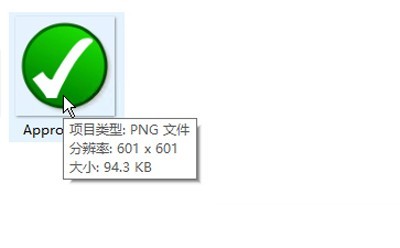
操作方法二
1、在图片所在的文件夹,点击菜单栏的【查看】。
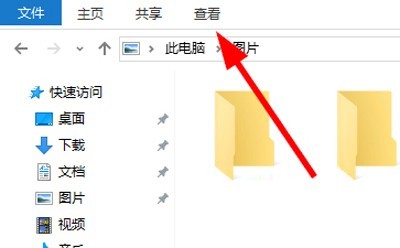
2、点击【详细信息窗格】。
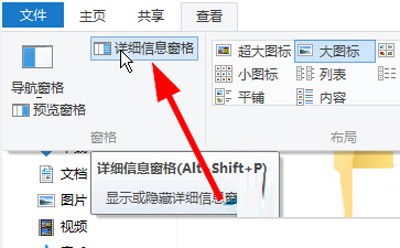
3、在文件夹(文件资源管理器)的右边会多出一栏,点击图片,会显示出图片的详细信息。
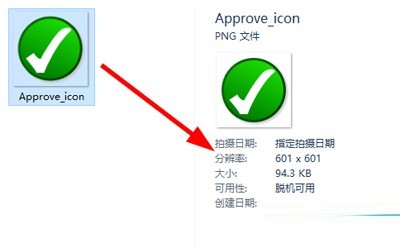
操作方法三
1、右键点击图片,选择【属性】。
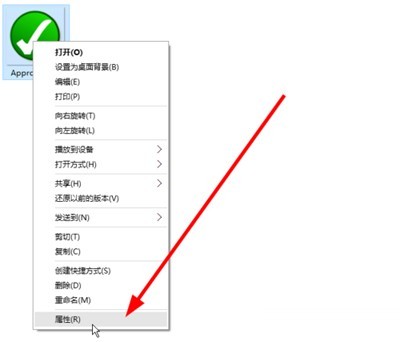
2、在【详细信息】窗口中查看图片的具体信息。
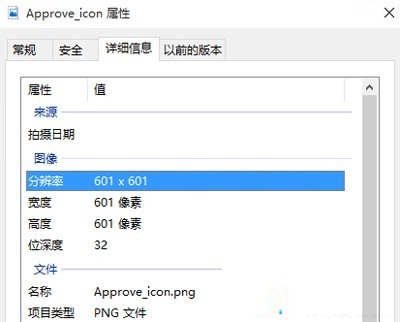
操作方法四
1、在图片所在的文件夹,空白的地方点击右键,选择查看方式为【详细信息】。
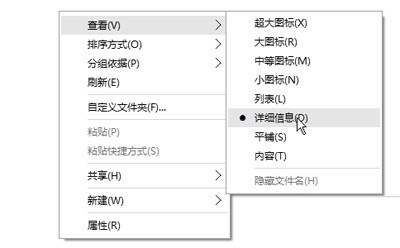
2、右键点击列标,并选择【大小】和【分辨率】。
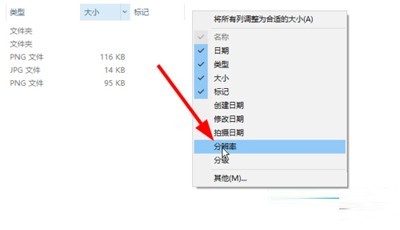
3、查看图片,会多出一列,显示出图片的大小和分辨率。
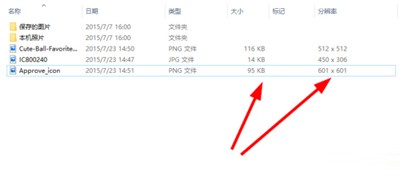
操作方法五
用查看图片的软件,比如win10自带的图片应用,或画图板,ACDSee,Photoshop等等。





